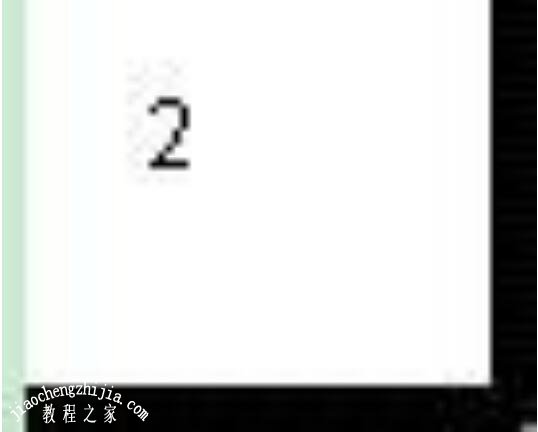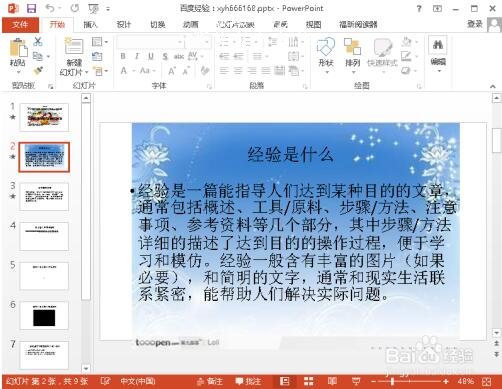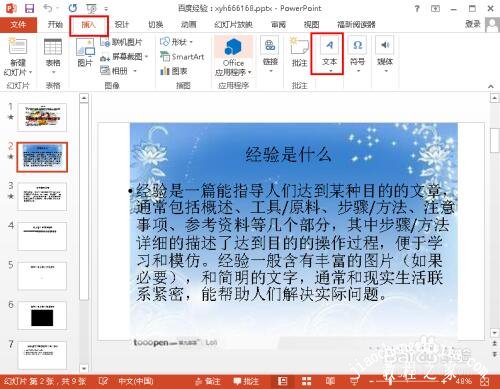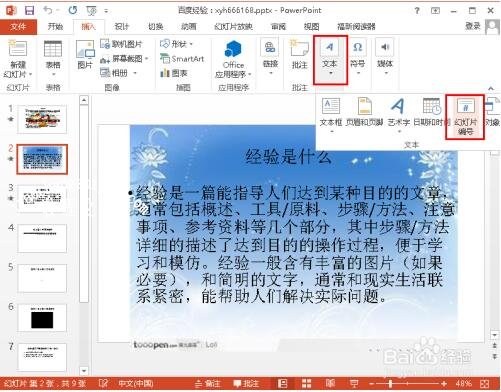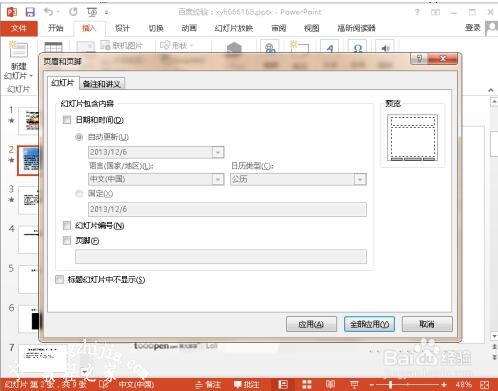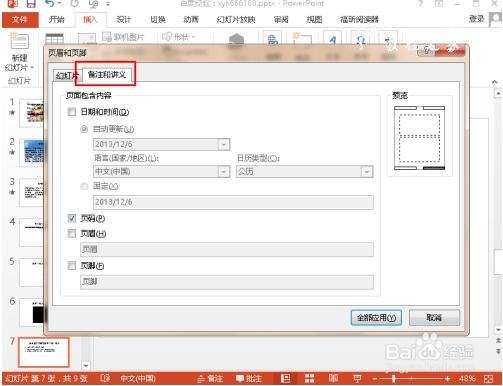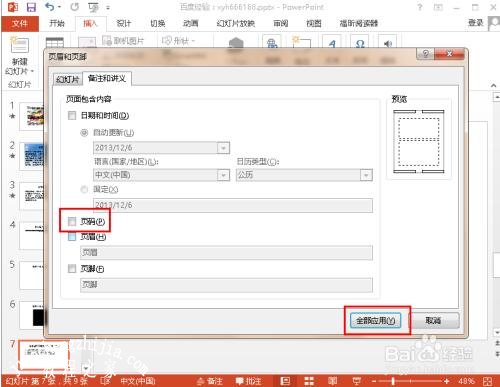很多用户在制作PPT幻灯片时,都会在页面中设置好页码,PPT中的页码有多种格式,大家知道怎么在PPT中将页码设置成1/n格式吗?方法其实很简单,下面教程之家网为大家分享PPT页码设置1/n格式的教程,不清楚的朋友可以参照下面的步骤设置就可以了。
PPT页码设置1/n格式教程
1、首先,执行菜单操作:“插入”→“幻灯片编号”,出现如下图对话框。
2、在“幻灯片编号”的前面打上一个√勾。然后,点击“全部应用”。现在,我们就借助了幻灯片的编号设置成为当前页的页码了,如下图。
3、现在,我们还得解决总页码。两者配合,才能制作出 1/n 的页码格式。执行菜单操作:“视图”→“母版”→“幻灯片母版”。弹出如下图,注意右下角的区域。
4、上图,蓝框圈住的那个<#>,这个指的是当前幻灯片的编号,不能修改也不要删除,但是,我们可以在它的前面或后面加文字。要想实现 1/n 的页码格式,就把<#>改为如下图的<#>/6就可以了。同时,我们还可以把下面这个框移动到页面的任何位置。
5、如果您想修改成为“当前是第X页,共Y页”的格式,就这样来修改。把<#>修改为:当前是第<#>页,共N页。这样就可以了,注意,总页数N是通过观察幻灯片的总数自己填写的,不会自动出现。最后,点击“视图”→“普通”,这样,就回到普通操作视图状态了。
PPT幻灯片怎么删除页码
首先打开要删除页码的幻灯片文件,小编的这个幻灯片的内容来做百度经验的帮助文档
点击菜单栏中的“插入”,点插入工具栏,如下图所示,然后在插入工具栏中选择“文本”
点击“文本”,之后会弹出关于文本的子菜单项:文本框、页眉和页脚、艺术字、日期和时间...,幻灯片编号就是我们需要的
点击“幻灯片编号”就打开如下图所示 “页眉和页脚”对话框,打开后默认位于幻灯片设置页面中
在上面点选项卡中点击“备注和讲义”打开备注和讲义设置页面,打开后下图所示,可以在中间看到关于页码的设置项
将页码前面的勾选去掉,然后点击右下方的“全部应用”按钮,这样就删除幻灯片文件中的页码了
关于PPT页码设置1/n格式的详细教程就分享到这了,希望可以给大家带来帮助,如果你还想了解更多PPT的使用技巧,可以进入教程之家网学习。
相关内容推荐: